Strona internetowa nie jest drukowana? Oto, co możesz zrobić, aby to naprawić
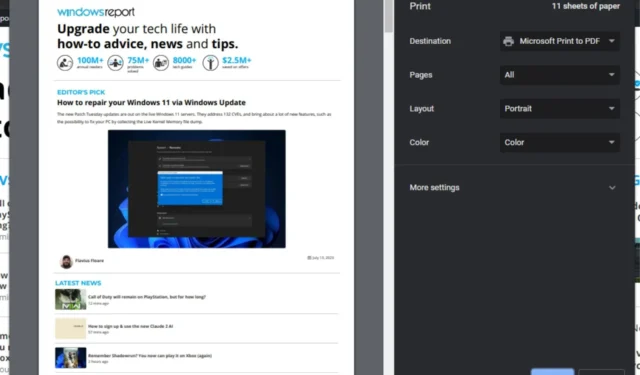
Drukowanie jest tak proste, jak kliknięcie przycisku, ale nie zawsze jest proste. Na przykład wydrukowanie strony internetowej może nie być tak łatwe, jak myślisz. Niektóre strony internetowe mogą nie zostać wydrukowane, bez względu na to, jak bardzo się starasz, a nawet spowodować, że drukarka przestanie odpowiadać .
Istnieje wiele powodów, dla których może się tak zdarzyć, ale przy odpowiedniej wiedzy i pewnych umiejętnościach rozwiązywania problemów naprawienie problemu powinno być dość łatwe.
Dlaczego nie można wydrukować strony internetowej?
Czy próbowałeś wydrukować stronę internetową, ale się nie drukuje? Poniżej przedstawiono kilka możliwych przyczyn tego błędu:
- Ustawienia strony internetowej — niektóre witryny używają niestandardowego kodu, który nie działa z większością drukarek.
- Strona jest za duża – Drukowanie dużych stron może powodować problemy. Strona internetowa mogła przekroczyć maksymalną pojemność drukarki.
- Przestarzała przeglądarka — jeśli używasz starszej wersji przeglądarki, może ona nie obsługiwać najnowszych funkcji, z których korzysta wiele witryn, dlatego Twoja strona internetowa nie jest drukowana.
- Brakujące/nieaktualne/uszkodzone sterowniki — najczęstszym powodem, dla którego nie można drukować, są problemy ze sterownikami , a ten, którego potrzebujesz, nie jest zainstalowany na komputerze.
- Niewystarczające uprawnienia — prawdopodobnie nie masz uprawnień administracyjnych umożliwiających dostęp do drukarek w systemie.
- Dodatki lub wtyczki blokują dostęp — niektóre wtyczki, takie jak programy do blokowania reklam, mają na celu blokowanie drukowania określonych typów treści.
- Ustawienia zapory — jeśli na komputerze jest używana zapora, może ona blokować drukowanie niektórych stron.
- Projektant stron internetowych wyłączył drukowanie — niektórzy projektanci stron internetowych wyłączają drukowanie, ponieważ nie chcą, aby ludzie drukowali materiały chronione prawem autorskim lub informacje poufne.
- Twój komputer nie ma wystarczającej ilości pamięci – Jeśli na komputerze jest uruchomionych zbyt wiele programów, może on nie być w stanie obsłużyć całej grafiki na stronie, aby pomyślnie ją wydrukować.
Jak wydrukować stronę internetową, której nie można wydrukować?
Wypróbuj następujące podstawowe obejścia przed przystąpieniem do zaawansowanego rozwiązywania problemów:
- Sprawdź przewód zasilający drukarki i upewnij się, że jest prawidłowo podłączony.
- Upewnij się, że poziom atramentu jest odpowiedni, aby umożliwić drukowanie.
- Wyłącz wszystkie niepotrzebne programy przed otwarciem przeglądarki i załadowaniem strony internetowej, którą chcesz wydrukować.
- Użyj najnowszej wersji preferowanej przeglądarki.
- Upewnij się, że korzystasz z profilu użytkownika z uprawnieniami administratora .
- Sprawdź, czy występuje problem z połączeniem sieciowym, drukując coś innego.
- Wyłącz rozszerzenia przeglądarki i spróbuj ponownie.
- Skopiuj zawartość strony internetowej do dokumentu i spróbuj wydrukować.
- Spróbuj otworzyć stronę w innej przeglądarce i sprawdź, czy zostanie wydrukowana.
- Uruchom ponownie komputer i spróbuj ponownie wydrukować. Może to rozwiązać wszelkie problemy z plikami tymczasowymi.
1. Uruchom narzędzie do rozwiązywania problemów z drukarką
- Naciśnij klawisz Windows i kliknij Ustawienia .
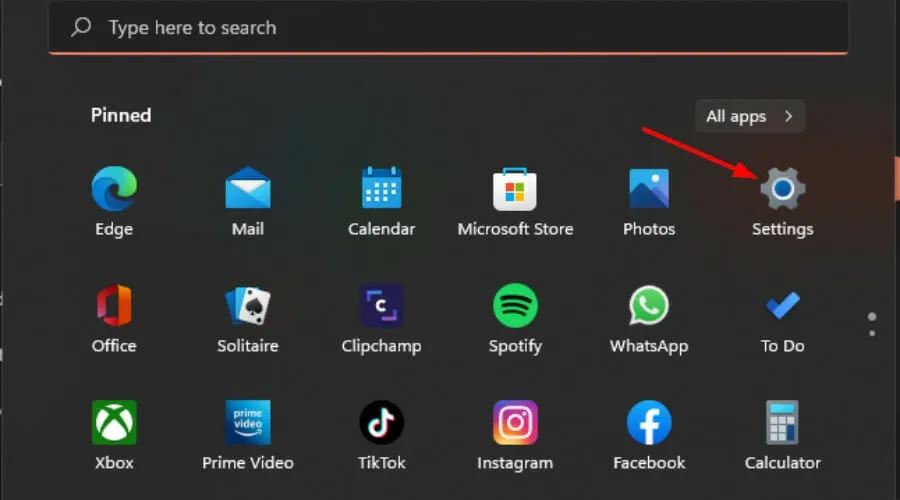
- Wybierz System w lewym okienku, a następnie kliknij Rozwiązywanie problemów po prawej stronie.
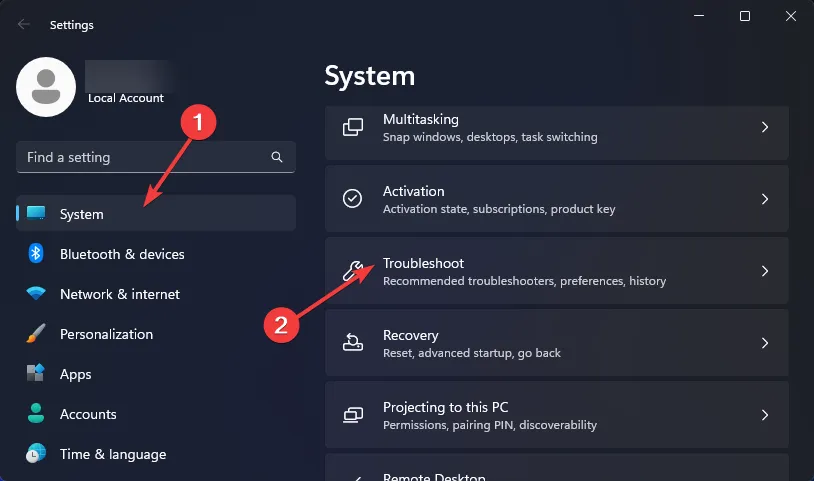
- Kliknij Inne narzędzia do rozwiązywania problemów.
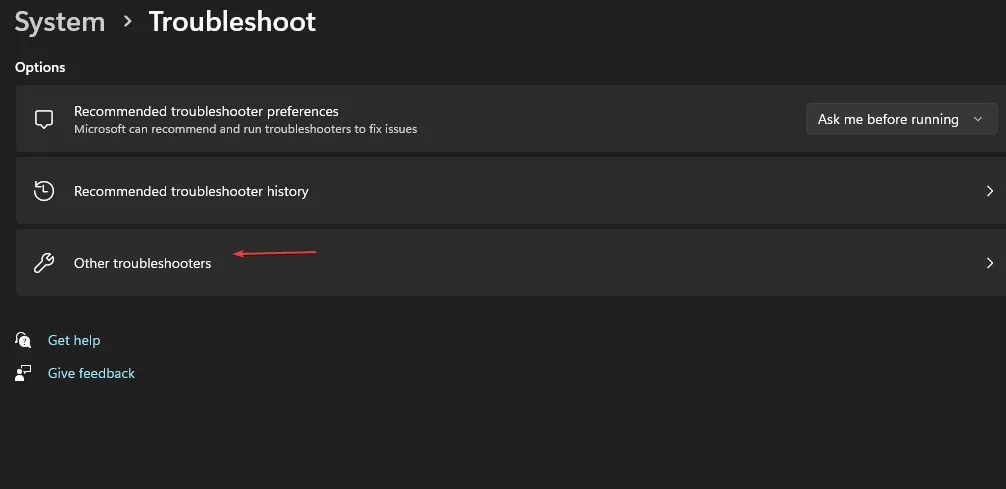
- Znajdź narzędzie do rozwiązywania problemów z drukarką i kliknij znajdujący się obok niego przycisk Uruchom.
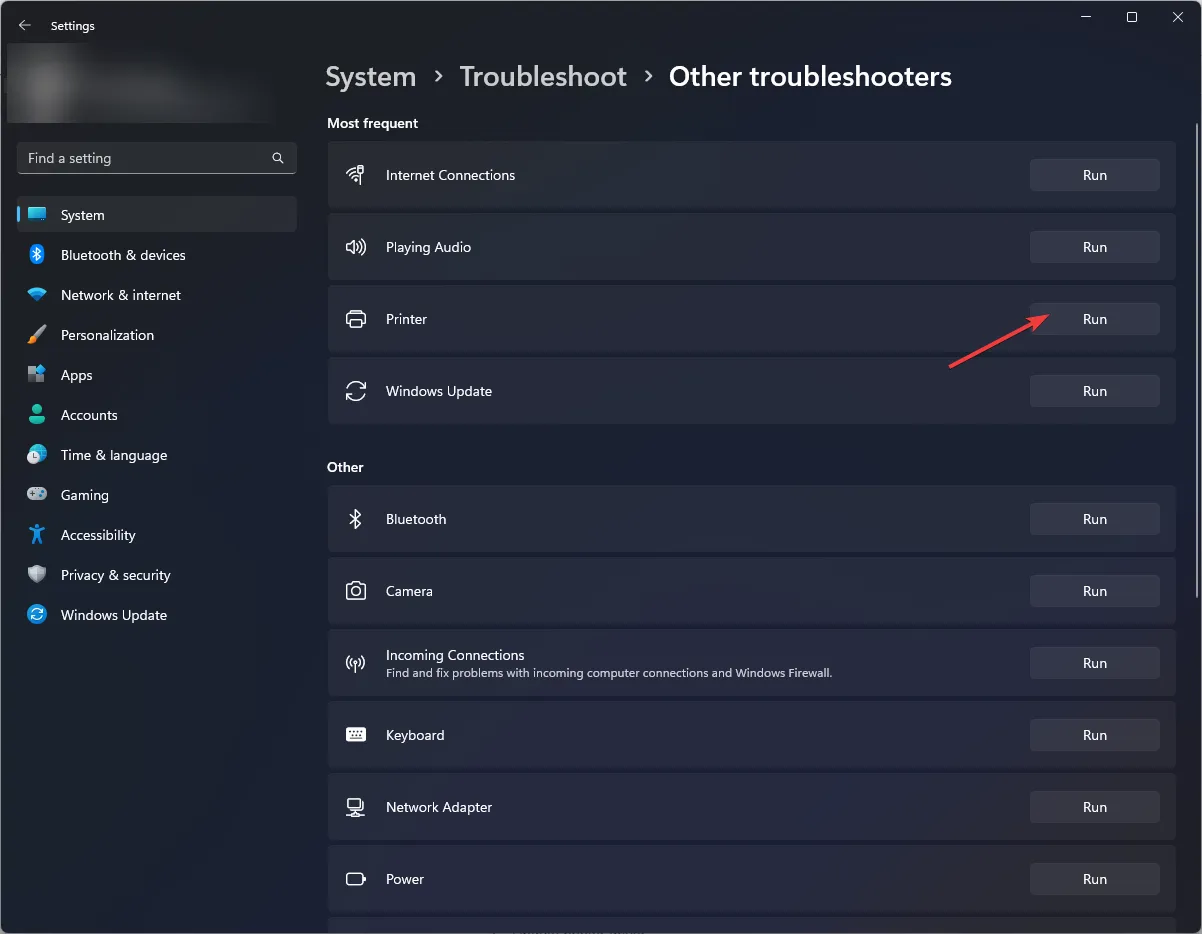
2. Uruchom ponownie usługę Bufor wydruku
- Naciśnij klawisze Windows+ R, aby otworzyć polecenie Uruchom .
- Wpisz services.msc w oknie dialogowym i naciśnij Enter.
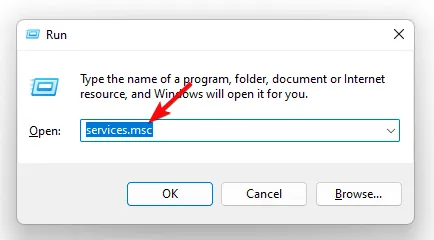
- Zlokalizuj usługę Bufor wydruku , kliknij ją prawym przyciskiem myszy i wybierz Zatrzymaj.
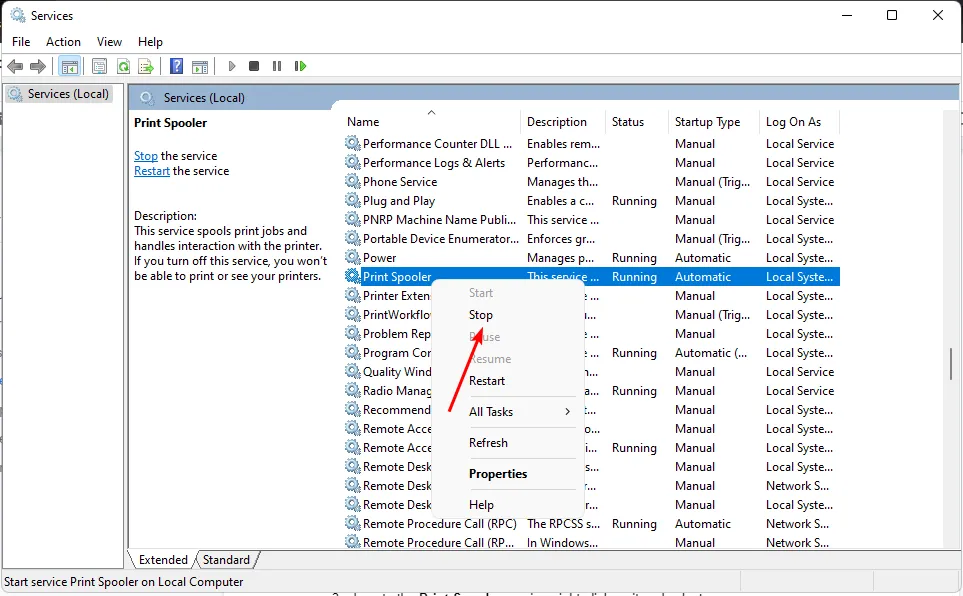
- Kliknij go ponownie prawym przyciskiem myszy, a następnie wybierz Start .
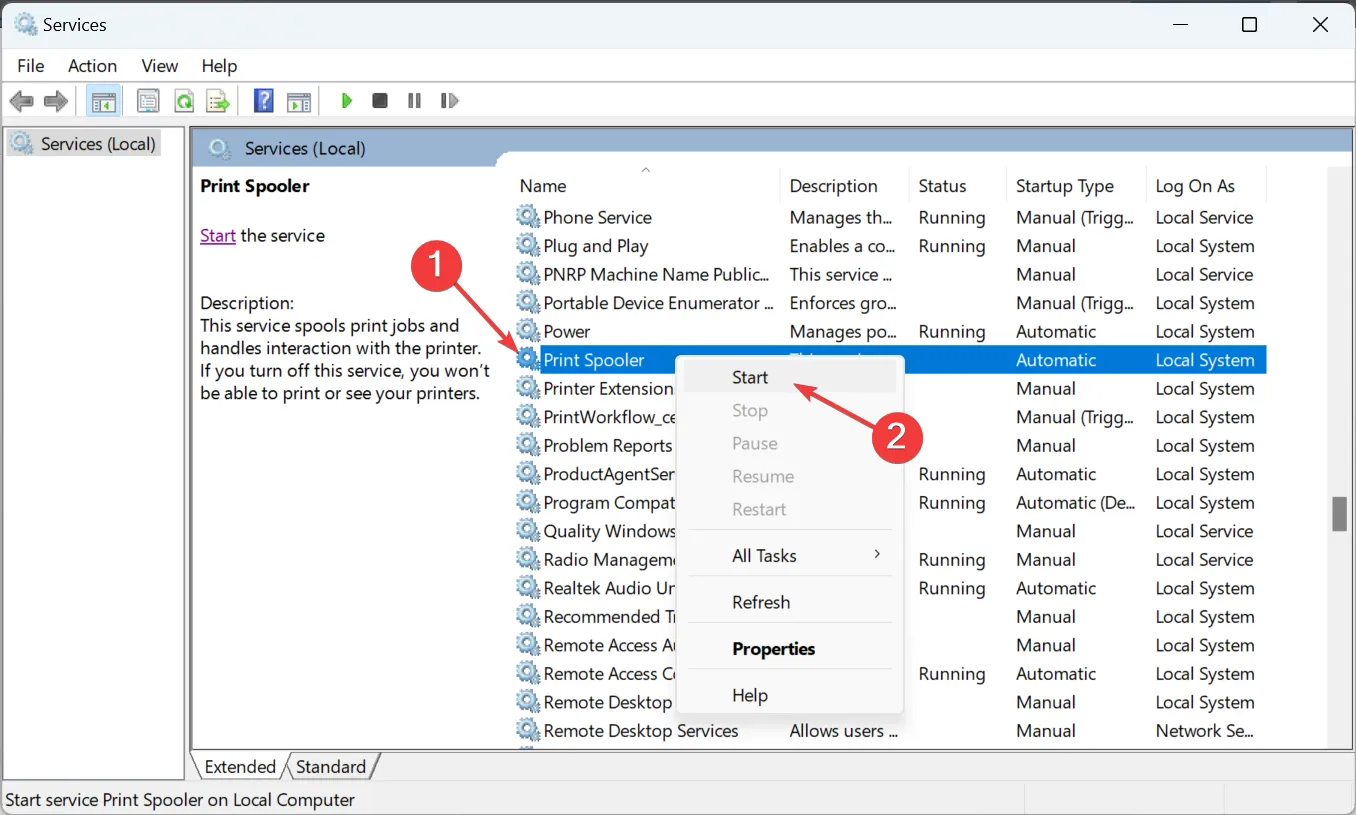
3. Zaktualizuj sterowniki drukarki
- Naciśnij Windows klawisz, wpisz Menedżer urządzeń w pasku wyszukiwania i kliknij Otwórz .
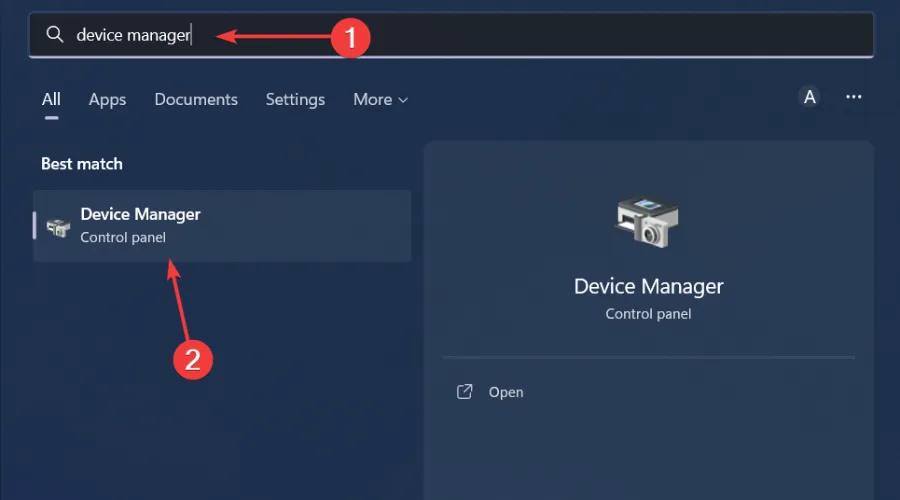
- Przejdź do opcji Drukarki i znajdź swoją drukarkę.
- Kliknij go prawym przyciskiem myszy i wybierz Aktualizuj sterownik .
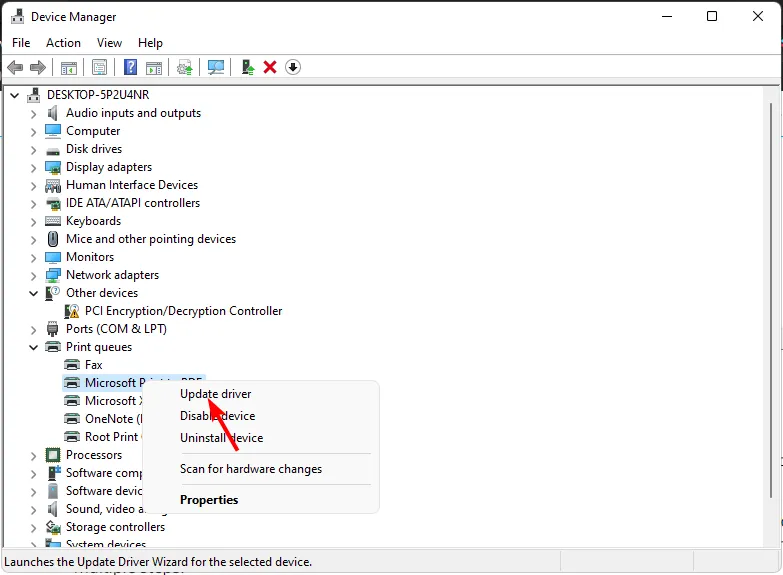
- Wybierz opcję Wyszukaj automatycznie zaktualizowane sterowniki.
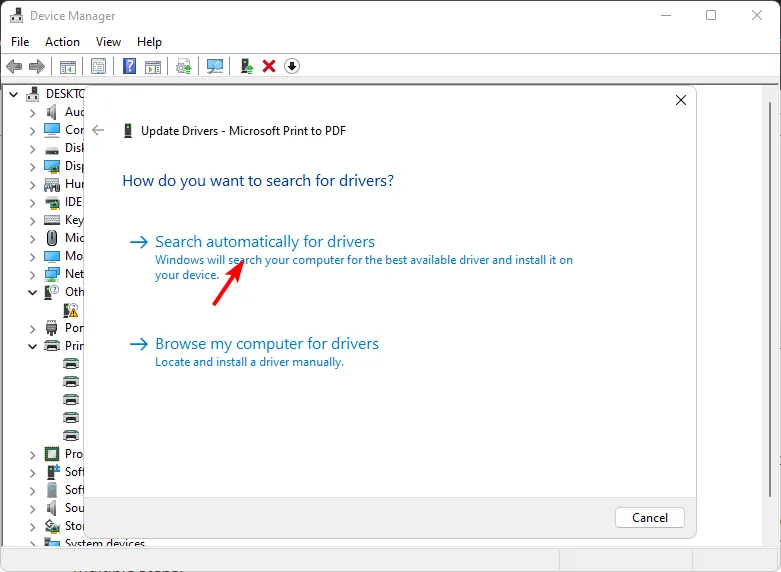
- System Windows znajdzie najbardziej odpowiedni sterownik i zaleci jego instalację.
Powyższy proces jest łatwy, ale nie tak prosty, jak użycie narzędzia automatycznego. Nie masz również gwarancji, że system Windows dopasuje odpowiedni sterownik.
Dlatego możesz potrzebować oprogramowania do aktualizacji sterowników . Outbyte Driver Updater może skanować i wykrywać brakujące, uszkodzone lub nieaktualne sterowniki i zastępować je poprawnymi.
⇒ Pobierz Outbyte Driver Updater
4. Wyłącz tymczasowo program antywirusowy
- Naciśnij Windows klawisz, wpisz Zabezpieczenia systemu Windows w pasku wyszukiwania i kliknij Otwórz .
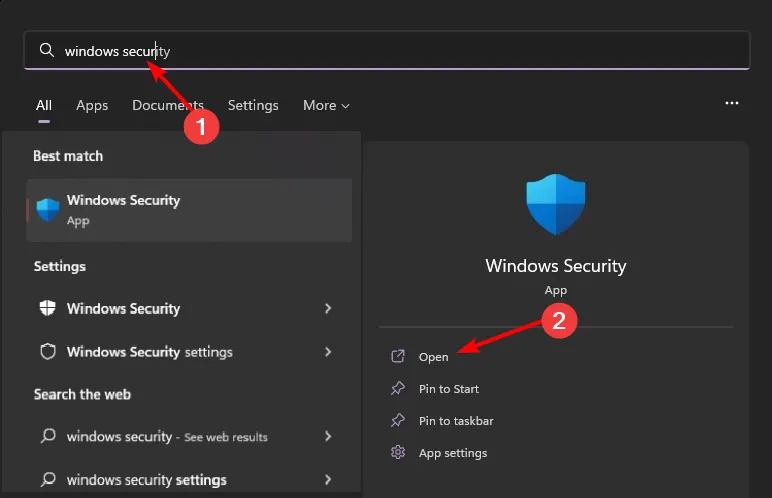
- Kliknij Zapora ogniowa i ochrona sieci, a następnie wybierz Sieć publiczna .
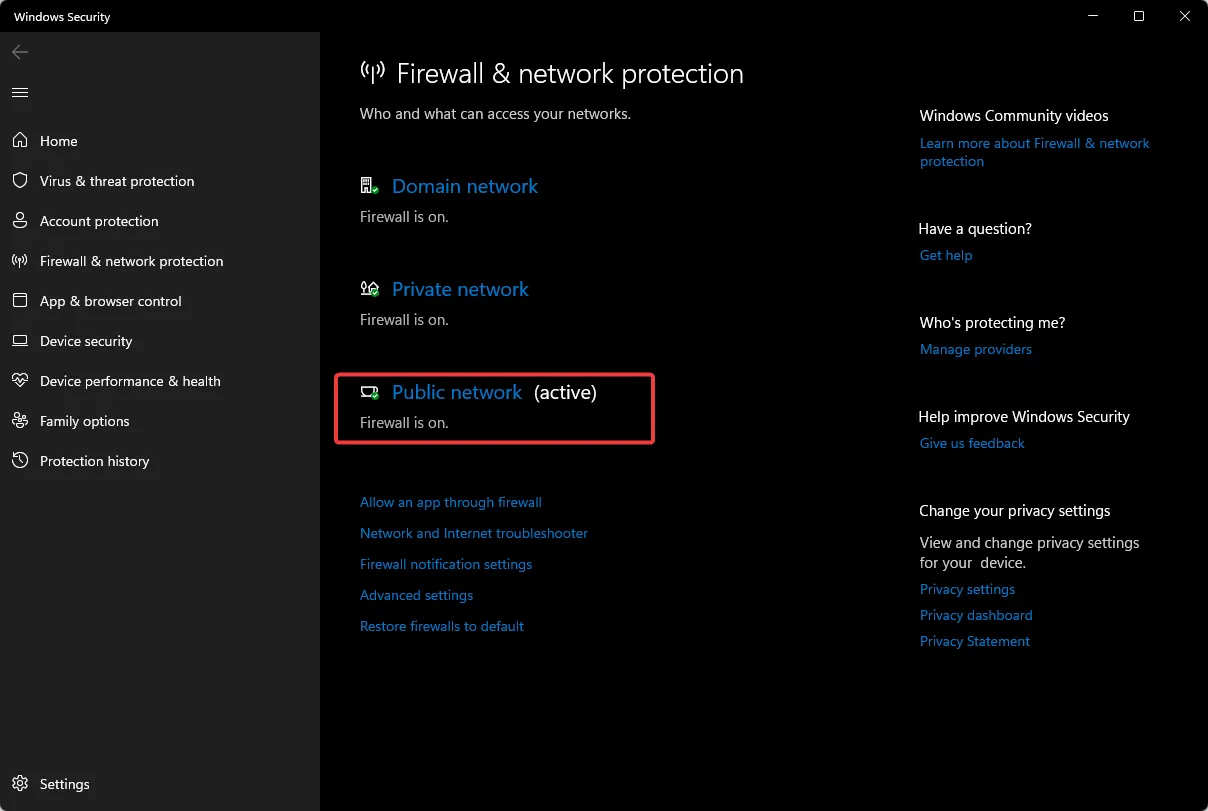
- Zlokalizuj Zaporę Microsoft Defender i wyłącz przycisk.
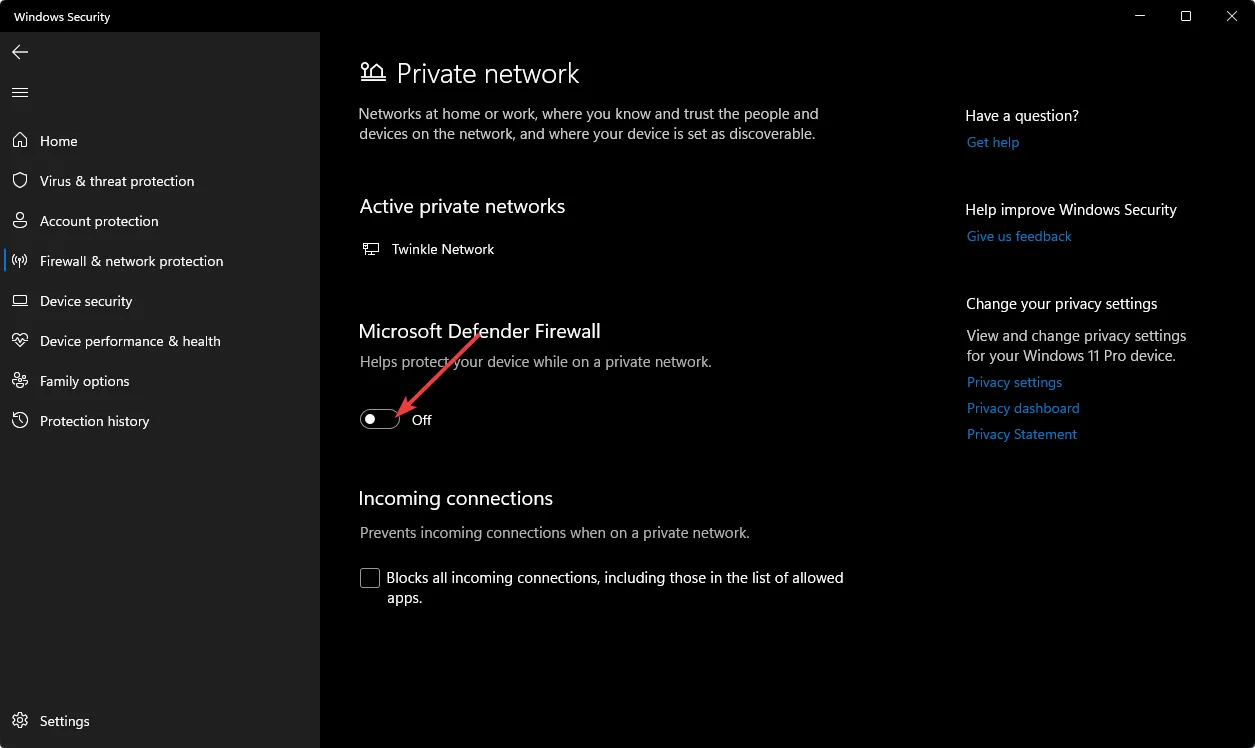
5. Skanuj w poszukiwaniu wirusów
- Kliknij ikonę menu Start , wyszukaj Zabezpieczenia systemu Windows i kliknij Otwórz .
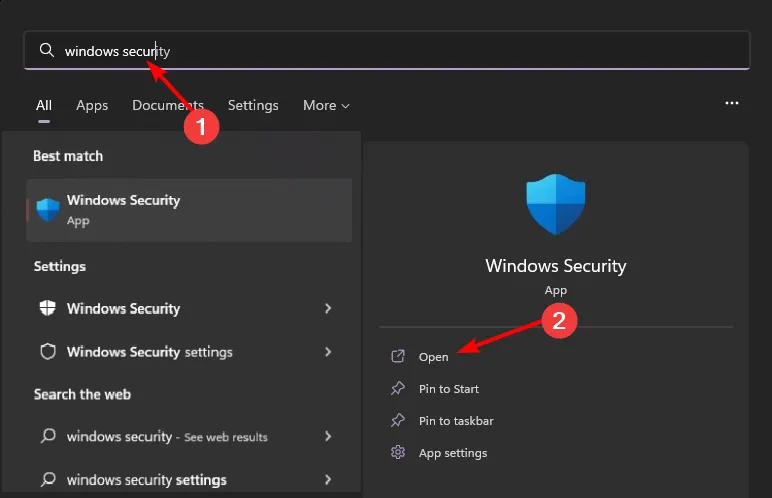
- Wybierz Ochrona przed wirusami i zagrożeniami.
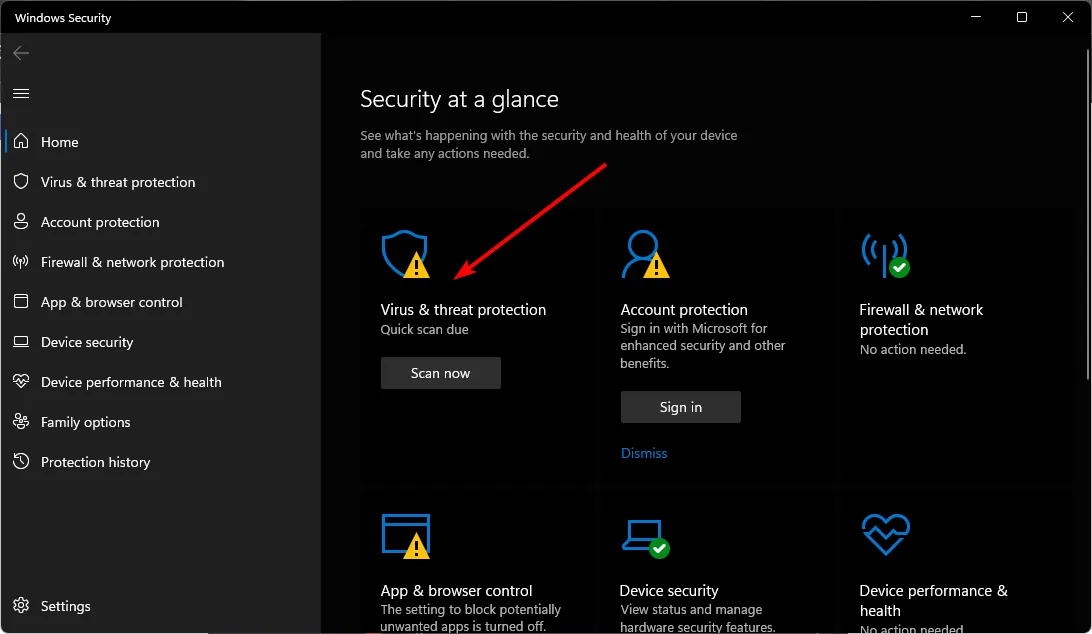
- Następnie naciśnij Szybkie skanowanie w sekcji Bieżące zagrożenia.

- Jeśli nie znajdziesz żadnych zagrożeń, wykonaj pełne skanowanie, klikając Opcje skanowania tuż pod Szybkim skanowaniem.
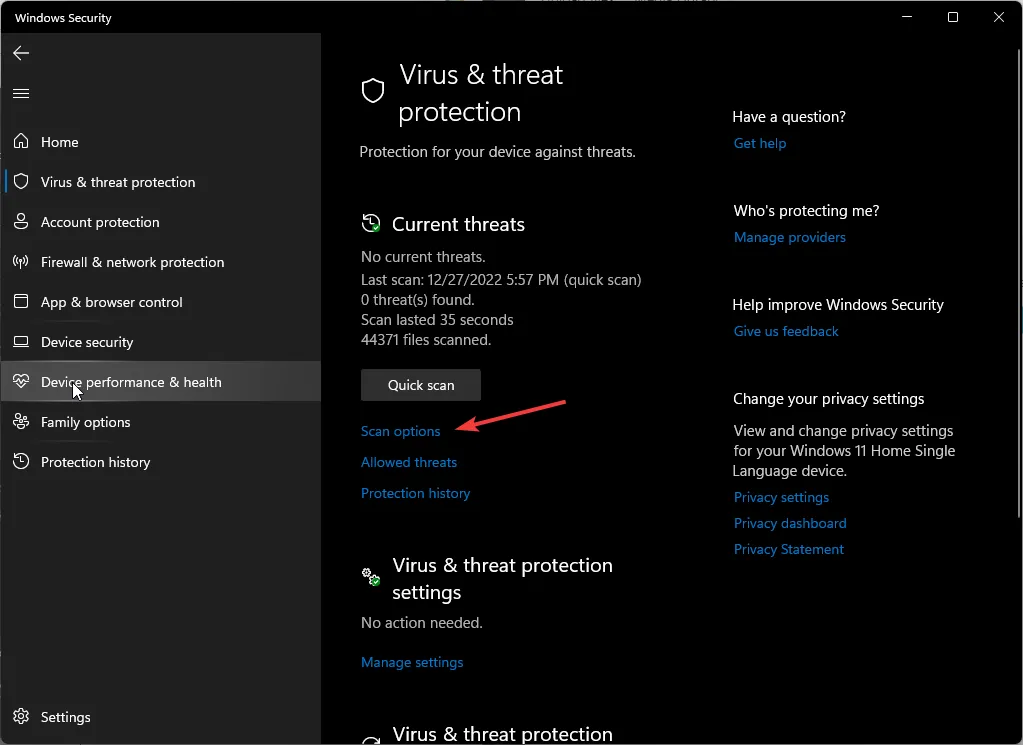
- Kliknij Pełne skanowanie, a następnie Skanuj teraz, aby przeprowadzić głębokie skanowanie komputera.
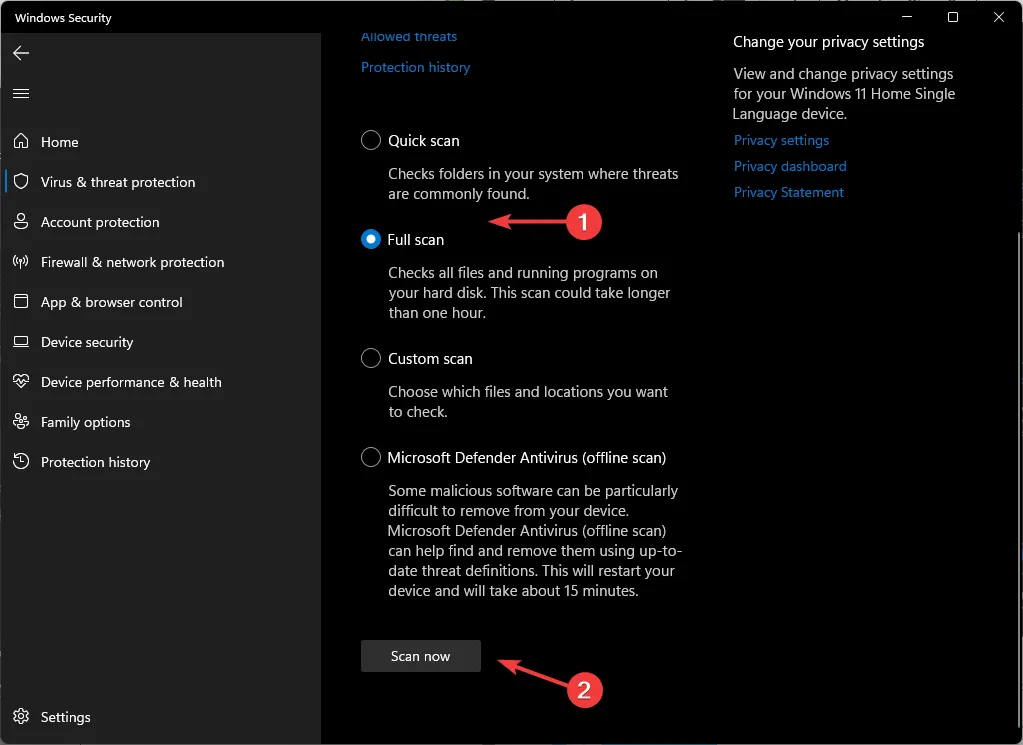
- Poczekaj na zakończenie procesu i uruchom ponownie system.
Zbyt łatwo jest utożsamiać stronę internetową z fizycznym drukowaniem. I chociaż powinno to być tak proste, jak drukowanie innych dokumentów, nie zawsze jest gwarantowane.
Mimo to może istnieć jeden lub dwa punkty, których nie omówiliśmy, a nad którymi się zastanawiasz. Jeśli tak jest, zachęcamy do komentowania, a my dołożymy wszelkich starań, aby odpowiednio zaktualizować artykuł.



Dodaj komentarz